
С помощью Tor пользователи могут сохранять анонимность в Интернете при посещении сайтов, ведении блогов, отправке мгновенных и почтовых сообщений, а также при работе с другими приложениями, использующими протокол TCP. Анонимизация трафика обеспечивается за счёт использования распределённой сети серверов — узлов. Технология Tor также обеспечивает защиту от механизмов анализа трафика, которые ставят под угрозу не только приватность в Интернете, но также конфиденциальность коммерческих тайн, деловых контактов и тайну связи в целом.
Tor оперирует сетевыми уровнями onion-маршрутизаторов, позволяя обеспечивать анонимные исходящие соединения и анонимные скрытые службы.
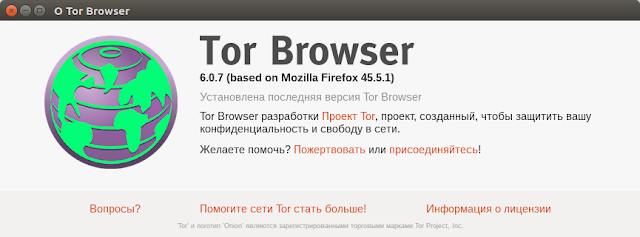
Установка Tor 6.0.7 в Ubuntu и производные
Откройте терминал, скопируйте и выполните данную последовательность команд:
cd /tmp; wget https://www.torproject.org/dist/torbrowser/6.0.7/tor-browser-linux64-6.0.7_ru.tar.xz
sudo tar xvfJ tor-browser-linux64-6.0.7_ru.tar.xz -C /opt/
sudo ln -sf /opt/tor-browser_ru/Browser/start-tor-browser /usr/local/bin/tor-browser
Создаём значок запуска в меню приложений для запуска браузера Tor следующей командой.
gedit ~/.local/share/applications/tor-browser.desktop
Примечание. В команде - gedit, это текстовый редактор по умолчанию в Ubuntu. Для других производных дитрибутивов от Ubuntu необходимо изменить в команде слово gedit на редактор вашего дистрибутива:
Linux Mint - xed
KDE - kate
LXDE - leafpad
XFCE - mousepad
MATE - pluma
Либо универсальный консольный редактор nano для любого дистрибутива.
Копируем и водим в пустой файл следующий текст:
[Desktop Entry]
Type=Application
Name=Tor Browser
GenericName=Web Browser
Comment=Tor Browser is +1 for privacy and -1 for mass surveillance
Categories=Network;WebBrowser;Security;
Exec=tor-browser
X-TorBrowser-ExecShell=./Browser/start-tor-browser --detach
Icon=/opt/tor-browser_ru/Browser/browser/icons/mozicon128.png
StartupWMClass=Tor Browser
Сохраняем и закрываем редактор.
Откройте системное меню и запустите Tor в программах Интернет или поиском:
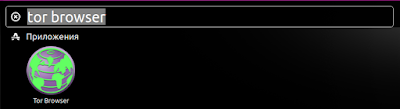
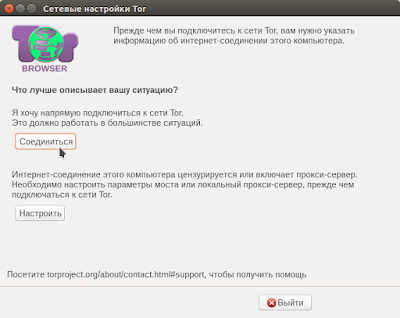
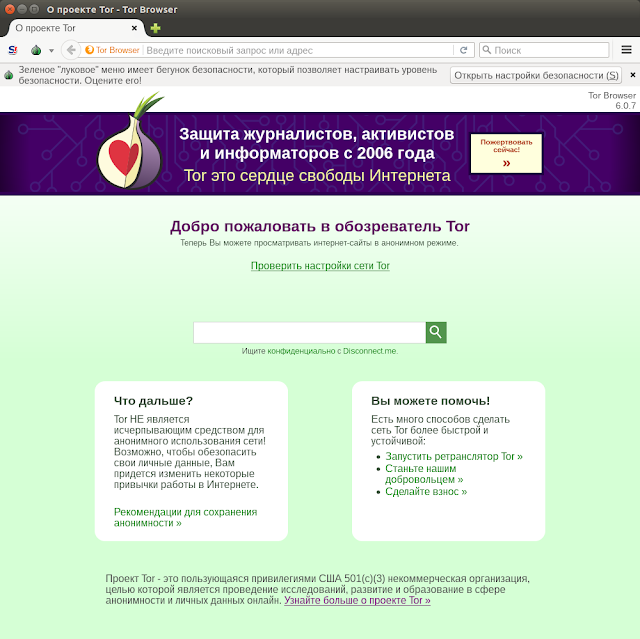
Домашняя страница Tor
Удачи.




























